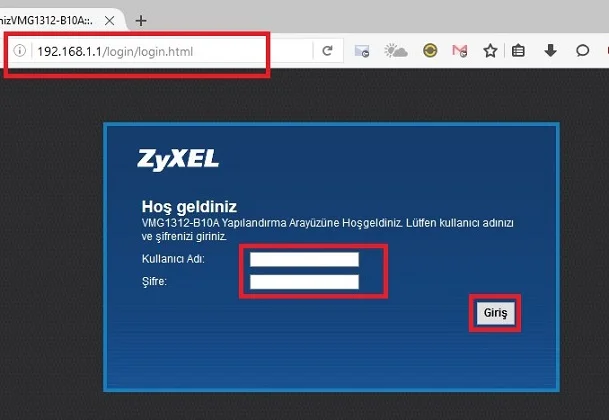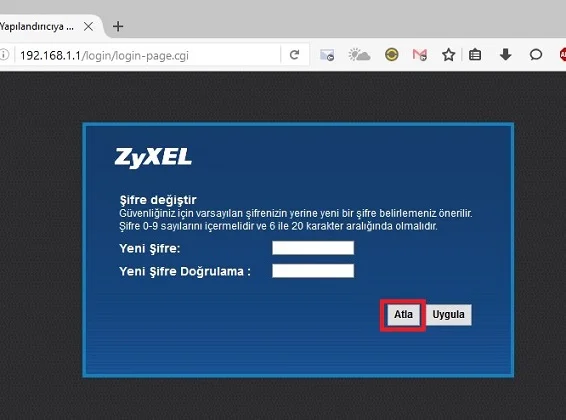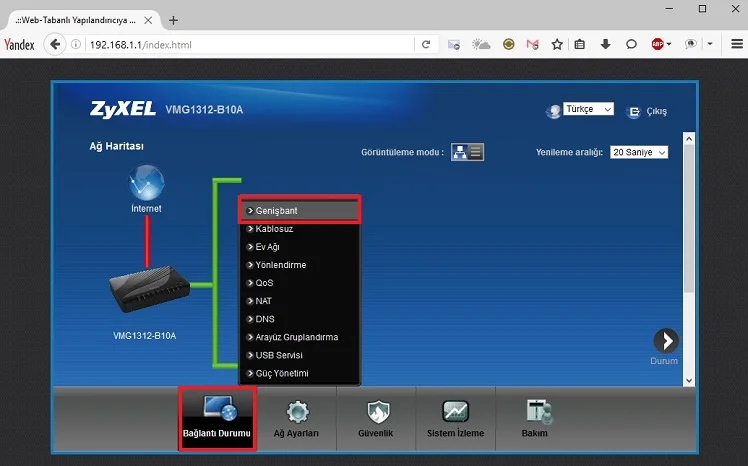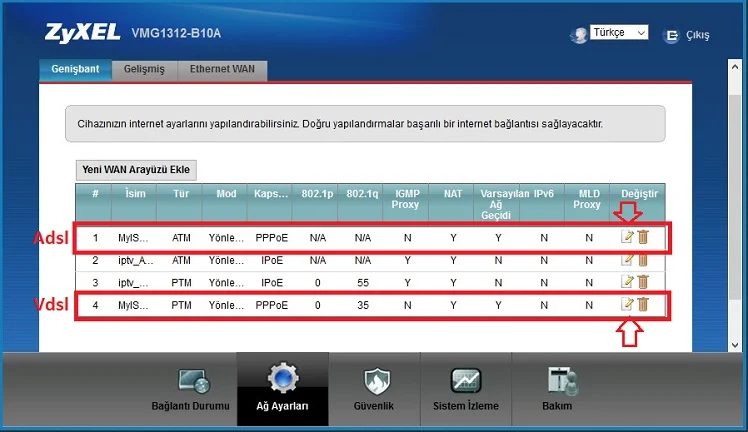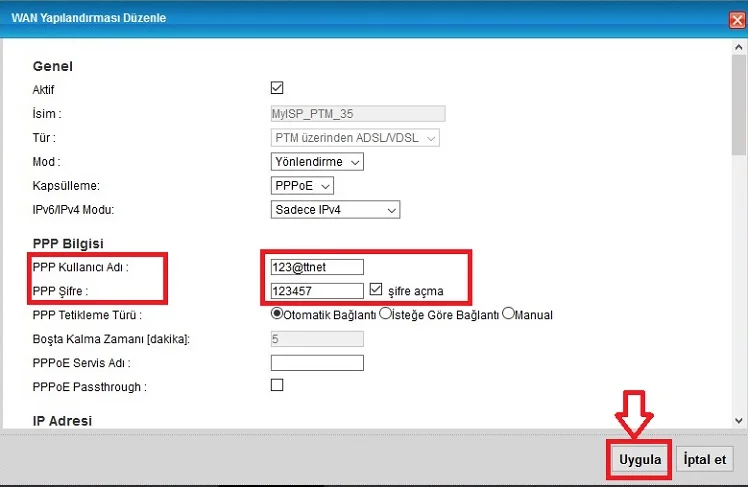Önceki yazılarımızda da belirttiğimiz gibi modem kurulumları mantık tüm cihazlarda aynıdır. Sadece işlem adımları ve teknik bilgilerin ifade ediliş biçiminde farklılıklar olabilir.
ZyXel Wmg1312-B10a modem ise hem ADSL hem VDSL desteklediğinden dolayı ADSL ve VDSL kurulumları farklı yerden yapılır.
Bu yazımızda ZyXel Wmg1312-B10a modem kurulumunu sizler için inceledik. Aşağıdaki adımları takip edelim;
Not: Öncelikle kablo bağlantılarını yapalım. Eğer hattınız ADSL ise modem üzerindeki hat lambası yeşil yanacak, VDSL ise turuncu yanacaktır.
- Modem ile bilgisayar arasında Ethernet kablosu ile bağlantı yaptıktan sonra bir web tarayıcı açalım.
- Adres satırına 168.1.1 yazalım ve Enter’a basalım.
- Kullanıcı adı: admin Şifre:1234 olarak girelim.
- Bir sonraki adımda şifremizi değiştirmemizi öneriyor. Yeni bir şifre yazabilir veya Atla seçeneğine tıklayabilirsiniz.
- Modemin arayüzüne giriş sağladık. Aşağıda görüldüğü dimi Bağlantı Durumu → Genişbant seçeneğine tıklayalım.
- Bir sonraki ekranda ise aşağıdaki resimde belirtildiği gibi;
- Hattımız ADSL ise sıradaki profilin düzenleme seçeneğine tıklayalım.
- Hattımız VDSL ise sıradaki profilin düzenleme seçeneğine tıklayalım.
- Düzenleme seçeneğine tıkladıktan sonra aşağıda görüldüğü gibi (ADSL/VDSL) kullanıcı adımızı ve şifremizi yazalım ve Uygula butonuna tıklayalım.
İşlem tamamlandı. Kullanıcı adınızı ve şifrenizi doğru bir şekilde girdiyseniz ve internet hattınızda bir sorun yok ise internete bağlanabilirsiniz.